刺客起源相机功能增强mod,增强相机的显示效果,让游戏中的拍照更加真实,感兴趣的朋友们不妨试试吧!
使用说明
1.解压缩
2.将下载的ACOrigins_CameraTools_v108.zip文件解压Assassin's Creed:Origins的目录下
3.以管理员身份运行游戏游戏,在点击“开始游戏”之前,按Tab+Alt键切回到桌面,以管理员身份运行IGCSInjector.exe(以管理员身份运行这一步是非常重要)。然后黑色的命令窗口将打开,提示按任意键继续。
4.再按Tab+Alt键切回到游戏里,这时会发现屏幕的右上角提示加载cameratools成功的字段,最后点击“开始游戏”进入游戏。
5.进入游戏,按Ins键开启/关闭相机模式,按Ctrl+Ins显示/隐藏相机工具菜单。键盘按键操作与手柄按键操作的详细介绍请查看下面的控制部分。
工具说明
刺客信条:起源 内置相机功能增强工具Camera Toolsv,这提供了一个弥补了起源内置照片模式无法隐藏UI,相机无法360度旋转,相机移动范围有限等缺陷。
注意事项
01. 如果在全屏模式(full screen)下使用任何版本的ReShade或SweetFx或cameratools,游戏出现崩溃。那么你就必须启用无边框窗口模式(borderless window)才能使用ReShade。(注意:一定要在将reshade文件放进游戏根目录前,先进入游戏的显示设置里,将视窗模式改为无边框模式(borderlesswindow),保存,退出游戏,这时才能将reshade的文件放进游戏根目录。如果还是出现崩溃的情况,可以尝试将“画面”选项里的“动态解析度”关闭,“反锯齿”不要设为“适应性”)。
02. 不能使用Bandicam截图录制工具,但可以用NVIDIA的GeForce Experience工具的截图功能来代替,也可以使用NVIDIA的Free style滤镜工具。
03. 如果使用Reshade插件,那camera tools可能有部分功能无效,如Ctrl+Ins无法打开camera tools工具界面,Num.无效。(我测试的是CPY版本,在我转发的下面的演示视频里,测试是可以兼容的,可能只有UPlay版本才可以完全兼容吧。但有时测试发现,即使删除Resahde插件,按 Ctrl+Ins打开camera tools工具界面却无法使用鼠标调整,所以有时得看运气吧。)同时,还有一个问题,就是当你使用小键盘时,可能会自动给Reshade的部分你没添加的特效设置了热键,要解决这个问题就只能千万不要在游戏里碰到小键盘1-9这9个键,0跟/键可以按。
在使用游戏内内置的照片模式时,也可以使用cameratools,例如按Ins进入相机模式,就可以不受内置的照片模式的限定范围,按Del键隐藏照片模式的HUD,再者结合效果挺好。
04. 在使用游戏内内置的照片模式时,也可以使用cameratools,例如按Ins进入相机模式,就可以不受内置的照片模式的限定范围,按Del键隐藏照片模式的HUD,再者结合效果挺好。
05. 建议Camera tools结合游戏内置的Photo mode照片模式,Reshade插件,NVIDIA的Free style滤镜工具, NVIDIA的GeForce Experience工具的截图与录制视频功能,或者只是其中几个功能组合一起使用,这样能制作精彩的照片与视频。
Setting设置:
Reset to defaults重置预设
Camera movementoptions相机移动选项:
Fast movement multiplier快速移动相机的乘数(值越大速度越快)
Slow movement multiplier缓慢移动相机的乘数(值越大速度越慢)
Up movement multiplier向上向下移动相机的乘数(值越大速度越快)
Movement speed移动相机的速度
Camera controldevice:相机控制设备:
Keyboard & mouse 键盘&鼠标
Gamepad 游戏手柄
Both 两者
Camera rotationoptions:相机旋转选项:
Rotation speed 旋转速度
Invert Y look direction 反向Y方向
Misc,cameraoptions:杂项,相机选项:
Field of view(FOV) zoom speed视野缩放速度
Resolution scale factor分辨率比例因素(可以提高或降低画面的分辨率,但过高容易崩溃.)
Time of Day(Hour)时刻(以小时为单位来调整时间)
Time of Day(Minute) 时刻(以分钟为单位来调整时间)




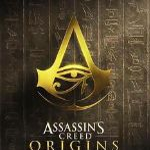
















 大小: 104.6M
大小: 104.6M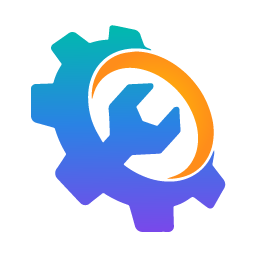

 大小: 66.5M
大小: 66.5M 一流游戏变速器V0.3 绿色免费版
一流游戏变速器V0.3 绿色免费版  起凡游戏平台2022官方版v2.4.0.0 最新版
起凡游戏平台2022官方版v2.4.0.0 最新版  Flash游戏修改大师V3.3 绿色版
Flash游戏修改大师V3.3 绿色版  快玩游戏盒v3.6.5.8 官方最新版
快玩游戏盒v3.6.5.8 官方最新版  游窝游戏盒v1.2.3.5官方最新版
游窝游戏盒v1.2.3.5官方最新版  宅霸联机平台4.5.0官方版
宅霸联机平台4.5.0官方版  QQ游戏20215.28 官方正式版
QQ游戏20215.28 官方正式版  VirtuaNES(FC模拟器)0.97 简体中文版
VirtuaNES(FC模拟器)0.97 简体中文版  游侠对战平台V7.06 官方版
游侠对战平台V7.06 官方版  最成功的GBA模拟器1.80 SVN1131 中文版
最成功的GBA模拟器1.80 SVN1131 中文版  PS2模拟器PCSX20.9.9 SVN4897 全插件汉化版
PS2模拟器PCSX20.9.9 SVN4897 全插件汉化版  JoyToKey汉化版6.6 绿色汉化版
JoyToKey汉化版6.6 绿色汉化版  snes模拟器(Snes9x)1.53 简体中文版
snes模拟器(Snes9x)1.53 简体中文版  Mame32 Plus! 模拟器105U5中文版
Mame32 Plus! 模拟器105U5中文版  金山游侠V 官方正式版
金山游侠V 官方正式版  我的世界国服【网易版】1.8.0.35383 官方中文版
我的世界国服【网易版】1.8.0.35383 官方中文版  origin平台v10.5.112.50486 简体中文版
origin平台v10.5.112.50486 简体中文版  GBA-GBC模拟器(VisualBoyAdvance-M)2.0.0 官方最新版
GBA-GBC模拟器(VisualBoyAdvance-M)2.0.0 官方最新版  腾讯start云游戏平台pc版客户端v0.11.0.13794 官方最新版
腾讯start云游戏平台pc版客户端v0.11.0.13794 官方最新版  vs对战平台v5.2 官方正式版
vs对战平台v5.2 官方正式版  联众世界游戏大厅2021v2.8.11.7 官方正式版
联众世界游戏大厅2021v2.8.11.7 官方正式版